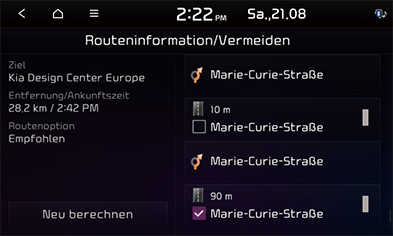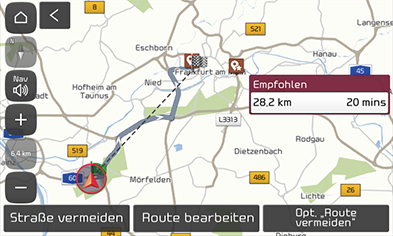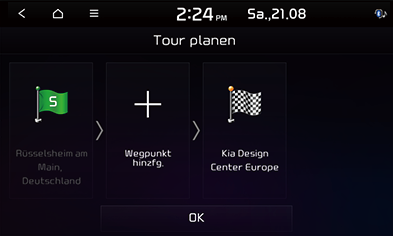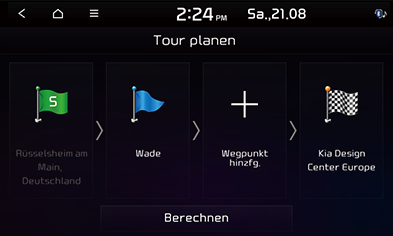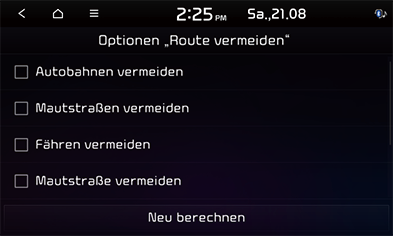Das Menü Route verwenden
Route abbrechen/Route fortsetzen
Um während aktiver Wegführung einer Route abzubrechen, auf dem Karten-Bildschirm auf [Route abbr.] drücken. Um die Wegführung vorübergehend zu stoppen, [Route abbr.] gedrückt halten.
Um bei inaktiver Wegführung einer Route diese wieder zu aktivieren, auf dem Karten-Bildschirm auf [Route fortsetz.] drücken.
Routeninfo Vermeiden
Damit können Sie ermitteln, wie weit es bis zum nächsten Wegpunkt ist, und die Wenderichtung an diesem Wegpunkt. Und es ermöglicht, bestimmte Straßen aufgrund der Verkehrslage zu meiden. Sie können eine alternative Route berechnen, die vom Standort des Fahrzeuges zum Ziel führt.
- Drücken Sie auf [NAV] > [Route] > [Routeninfo Vermeiden].
|
|
- Um bestimmte Straßen zu meiden, auf diese Straße(n) drücken und auf [Neu berechnen] > [Ja] drücken.
- Auf [Route starten] drücken.
Übersicht
Sie können sich den gesamten Routenverlauf zwischen Ihrem aktuellen Standort und Ihrem Zielort anzeigen lassen.
- Auf [NAV] > [Route] > [Übersicht] drücken.
|
|
- Auf die gewünschten Elemente drücken.
- [Straße vermeiden]: Informationen zur Route und zu vermeidende Straßen anzeigen.
- [Route bearbeiten]: Route bearbeiten.
- [Optionen „Route vermeiden“]: Optionen der Route ändern.
Tour planen
Der Touren-Planer ermöglicht es Ihnen, durch Bearbeiten der aktuellen Route die gewünschte Route zu suchen. Sie können Wegpunkte hinzufügen / löschen / bearbeiten, und Sie können ihre Reihenfolge ändern.
- Auf [NAV] > [Route] > [Tour planen] drücken.
|
|
- Auf [Wegpunkt hinzfg.] drücken.
- Mit der Ziel-Suchfunktion den hinzuzufügenden Wegpunkt suchen.
- Auf das gewünschte Element und dann auf [OK] drücken.
|
|
- Wenn Sie weitere Wegpunkte hinzufügen möchten, die Schritte 2 - 4 erneut ausführen.
- Um die bearbeitete Route in Kraft zu setzen, auf [Berechnen] > [Route starten] drücken.
Geplante Tour neu anordnen
- Auf [NAV] > [Route] > [Tour planen] drücken.
- In der Liste auf das gewünschte Element drücken.
- Auf [Reihenfolge änd.] drücken.
- An die gewünschte Position ziehen.
- Auf [Berechnen] > [Route starten] drücken.
Karteninformation einsehen
- Auf [NAV] > [Route] > [Tour planen] drücken.
- In der Liste auf das gewünschte Element drücken.
- Auf [Karte] drücken.
Geplante Tour löschen
- Auf [NAV] > [Route] > [Tour planen] drücken.
- In der Liste auf das gewünschte Element drücken.
- Auf [Löschen] drücken.
Optionen
Sie können Routen-Optionen je nach Wunsch ändern.
- Auf [NAV] > [Route] > [Optionen] > [Optionen „Route vermeiden“] drücken.
|
|
- Die gewünschten Optionen festlegen.
- [Autobahnen vermeiden], [Mautstraßen vermeiden], [Fähren vermeiden], [Mautstraße vermeiden], [Straßen mit Nachtfahrverbot vermeiden], [Tunnel vermeiden]: Die gewünschten Elemente markieren oder deren Markierung aufheben und dann auf [Neu berechnen] drücken. Dann wird die Route auf Grundlage der Kriterien neu festgelegt.
|
,Hinweis |
|
Gegebenenfalls werden die vom Benutzer gewählten Optionen nicht überall unterstützt. |